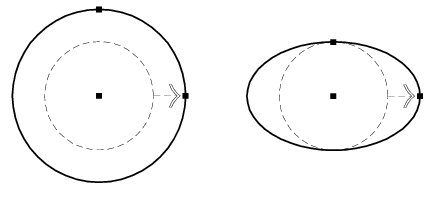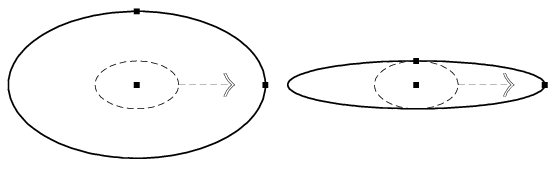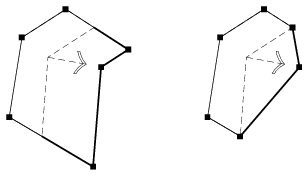Usando os manipuladores
Os manipuladores são usados para alterar ou manipular elementos. São representados por gráficos interativos na tela que são associados com uma ação específica do usuário. Há diversos tipos de manipuladores que executam funções diferentes.
Você pode usar os manipuladores para manipular ou alterar:
- Elementos individuais, incluindo sólidos 3D.
- Grupos de elementos.
- Referências (quando Tratar anexo como elemento para manipulação está ativado).
- Limites de corte de referências.
- Limites nomeados (quando o limite nomeado é exibido).
Você pode alterar ou manipular os elementos acima selecionando-os primeiramente com a ferramenta Seleção de elemento, que exibe os manipuladores para o elemento, fence nomeada ou exibição do limite da referência.
O tipo mais comum de manipulador é para a seleção de elemento. Estes manipuladores aparecem quando você clica ou arrasta um elemento.
Quando os manipuladores são exibidos, você pode:
- Arrastar um manipulador para alterar o elemento, ao manter restrições geométricas, tais como ângulos em vértices e em proporções de raio.
- Pressione a tecla <Alt> ao arrastar um único manipulador, para alterar o elemento sem manter restrições geométricas.
- Arrastar qualquer outra parte do elemento selecionado para mover ou copiá-lo. Para copiá-lo pressione e segure a tecla <Ctrl> e arraste com o mouse.
- Use <Ctrl+ponto de dados> para selecionar vários manipuladores e alterá-los simultaneamente.
- Pressione a tecla <Ctrl> ao arrastar um conjunto de seleção em torno de um conjunto de manipuladores para selecionar os manipuladores.
- Onde múltiplos elementos são selecionados, selecione manipuladores em algum dos elementos destacados.
Quando você altera um elemento através de um único manipulador, o modo padrão de operação é preservar relações geométricas, tais como ângulos em vértices, proporções de raio, e semelhantes. Para a maioria das geometrias, conforme você arrasta o manipulador, você pode pressionar a tecla <Alt> para desativar este modo de forma que somente o manipulador selecionado seja manipulado.
Por exemplo, alterando:
- Círculos no modo padrão (esquerda) arrastando um manipulador altera o raio, enquanto no modo do arrastar alternativo (direita) o círculo é dimensionado sobre seu centro ao longo do eixo escolhido.
- Elipses no modo padrão (esquerda) arrastando um manipulador altera a elipse, mantendo a proporção dos raios, enquanto no modo do arrastar alternativo (direita) a elipse é dimensionada sobre seu centro ao longo do eixo escolhido.
- Formas e strings de linha no modo padrão (esquerda) arrastando um manipulador altera o elemento, enquanto retendo os ângulos entre as seções. No modo do arrastar alternativo (direita) somente o manipulador selecionado é alterado, com outros vértices permanecendo inalterados.
Outros tipos de manipuladores incluem:
- Manipuladores seta para mudar o sentido.
- Manipuladores bola de rotação para mover um elemento 3D para um lugar novo.
- Manipuladores de face plana para mover os lados de um plano de corte.
Quando você aponta em um manipulador uma dica de ferramenta aparece, indicando sua função.